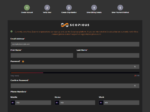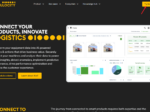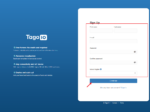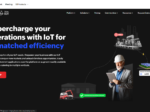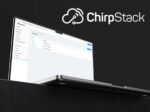- Home
- LoRaWANネットワークサーバー
- AWSプラットフォームとZTP経由でのMilesight Gatewayの統合
AWSプラットフォームとZTP経由でのMilesight Gatewayの統合
- AWS IoTコアによるLoRaWAN-Milesightゲートウェイの統合
- AWS IoT Core for LoRaWAN – Milesightセンサーの統合
- MilesightのLoRaWANゲートウェイをMQTTでAWSに接続する方法
- AWSプラットフォームとZTP経由でのMilesight Gatewayの統合
説明
AWS IoT Core は、大規模な IoT デバイスからのデータの接続、管理、処理を支援するために Amazon が提供するマネージドサービスです。デバイスとクラウド間の効率的な通信をサポートし、データストレージ、コンピューティング、機械学習など、さまざまな AWS サービスと緊密に統合されています。AWS IoT Core を使用すると、自動応答メカニズム、リアルタイムモニタリングシステム、インテリジェントな制御プラットフォームを構築して、デバイスのインテリジェンスと運用効率を向上させることができます。このサービスは、高いスケーラビリティとセキュリティを提供するため、製造、農業、輸送、エネルギーなどの業界における IoT アプリケーションに適しています。
このドキュメントでは、簡単な設定パラメータを使用して UG65 ゲートウェイを AWS IoT Core プラットフォームに接続する方法を、手順ごとに説明します。
要件
- ゲートウェイモデル:UG65(UG56、UG67 もサポート)
- ゲートウェイ:インターネットに接続されている必要があります
- AWS アカウント:有効でアクセス可能な AWS アカウント
設定
ステップ 1:一時アクセスキーの作成
まず、AWS ログインページにアクセスし、認証情報を入力します。
リダイレクトされたページを下にスクロールし、「Access keys」セクションを見つけます。
「アクセスキーの作成」ボタンをクリックします。
表示される指示に従って、作成を完了します。
「Show」ボタンをクリックします。
「Access key」および「Secret access key」をコピーします。これらは後で使用します。
ステップ 2: ユーザーポリシーの確認
画像に示されている手順に従って、現在のユーザーの基本情報を見つけます (管理者アカウントを使用している場合は、この手順をスキップできます)。
クリックして入力し、Permissions policiesまでスクロールダウンし、現在のAWSアカウントが以下の2つの権限を少なくとも持っていることを確認してください(参照画像を参照してください):
ステップ3:リージョン情報の取得
以下の画像のようにAWS IoT Coreインターフェースに移動してください:
現在使用中のリージョン(例:us-east-1 (N. Virginia))が表示されます。
この情報を記録してください。ゲートウェイの構成時に必要になります。
ステップ 4:ゲートウェイの設定
a) 組み込みネットワークサーバーを無効にする
まず、ゲートウェイ管理インターフェースにログインし(Milesight ゲートウェイの Web GUI へのログイン方法を参照)、以下のスクリーンショットの手順に従います(すでに無効になっている場合は、この手順をスキップできます)。
図のように、ステータスがDisabled および Disconnected と表示され、組み込み NS が正常に無効化されました。
b) AWS IoT Core パラメータの設定
次に、AWS IoT Core パラメータを作成します。
図の手順に従ってください。
ポップアップウィンドウで、Enable をチェックし、Type ドロップダウンから AWS IoT Core を選択します。
次に、先ほど取得したAccses Key、Secret Key、およびRegion 情報を入力します。
「Save & Apply:」をクリックします:
3~5分待ってからページをリフレッシュします:
「Connect Status」に「Connected」と表示され、AWS IoT Core が接続されていることを確認できます。これにより、ゲートウェイが AWS プラットフォームとのデータリンクを正常に確立しました。ゲートウェイの設定は完了です。
次に、設定結果を確認します。
ステップ 5: AWS IoT Core でゲートウェイの状態を確認します
以下の手順に従って、ゲートウェイが AWS IoT Core に自動的に表示されるかどうかを確認します(デバイスのシリアル番号でフィルタリングできます):
AWS IoT Core がゲートウェイデバイスを自動的に作成し、接続状態が「Connected」になっていることを確認します。
ステップ 6: 一時アクセスキーを削除します(オプション)
アクセスキーのセキュリティが心配な場合は、上記の手順をすべて完了した後、アクセスキーを削除または無効化することができます。
詳細については、以下の図を参照してください。
ポップアップウィンドウで、指示に従って手順を順に実行してください。
–以上–
関連記事
LoRaWANネットワークサーバー
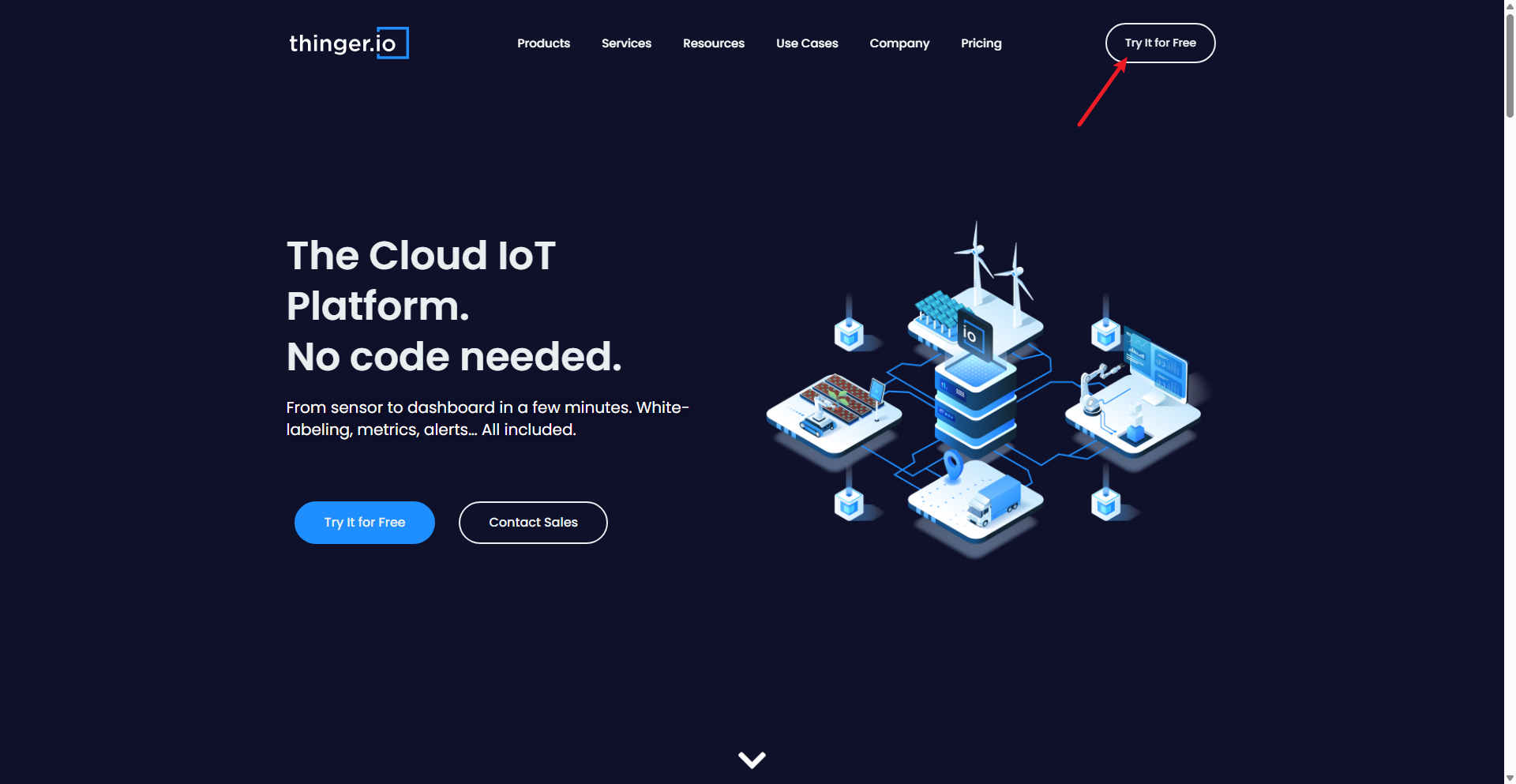 Thinger.ioプラットフォームとMilesightゲートウェイの統合UG65ゲートウェイをThinger.ioプラットフォームに接続し、LoRaWANデバイスを例として使用する完全なガイドとデモンストレーションを提供します
Thinger.ioプラットフォームとMilesightゲートウェイの統合UG65ゲートウェイをThinger.ioプラットフォームに接続し、LoRaWANデバイスを例として使用する完全なガイドとデモンストレーションを提供します ThingsBoardプラットフォームとMilesightの統合TTIによるThingsBoardプラットフォームとMilesightの統合 HTTP統合によるTh […]
ThingsBoardプラットフォームとMilesightの統合TTIによるThingsBoardプラットフォームとMilesightの統合 HTTP統合によるTh […]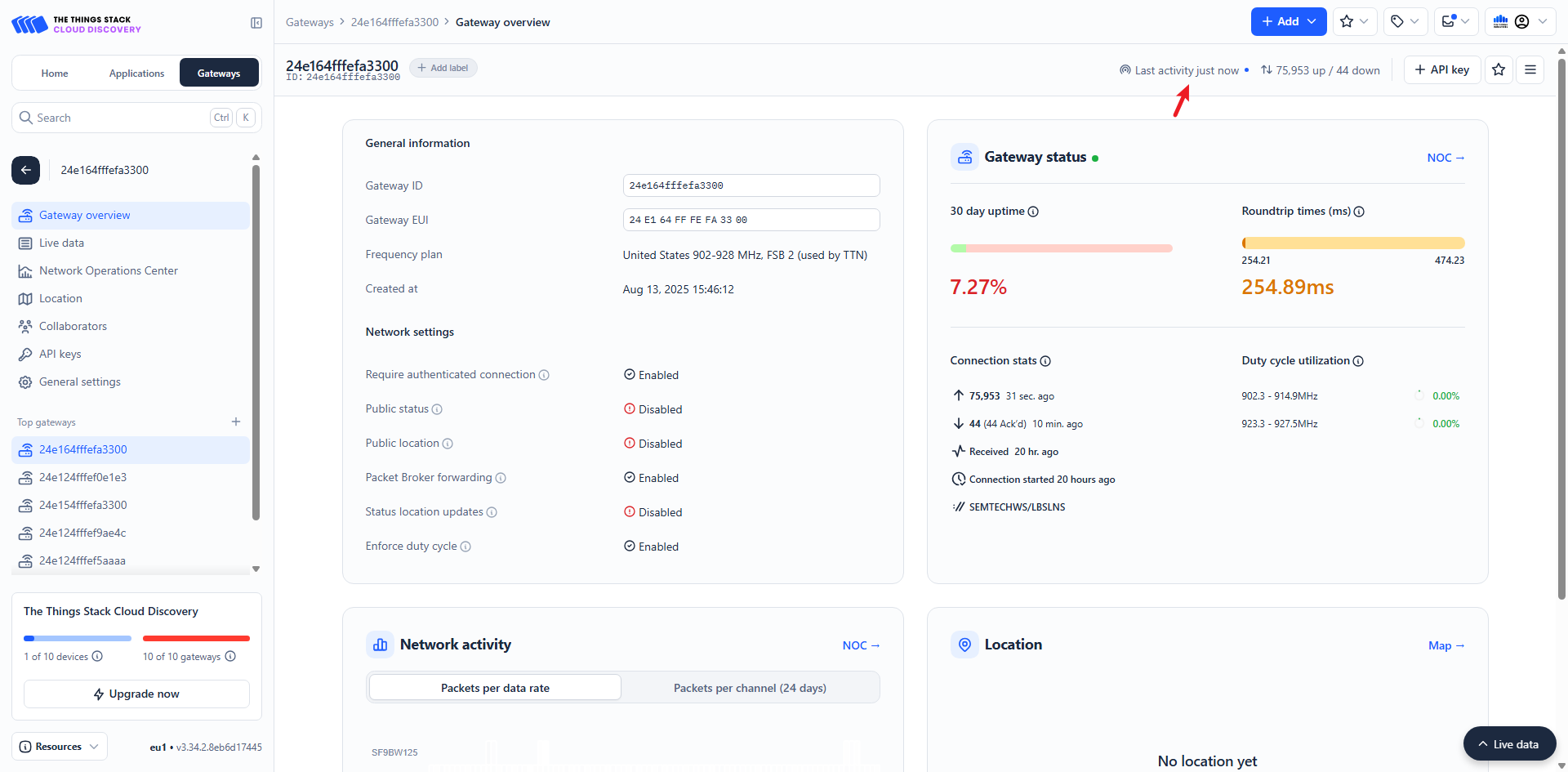 Akenza プラットフォームとMilesight 統合Akenzaのクラウドソリューションは、ユーザーが異なる種類のセンサーとネットワークプロトコルを迅速に統合できるようにします
Akenza プラットフォームとMilesight 統合Akenzaのクラウドソリューションは、ユーザーが異なる種類のセンサーとネットワークプロトコルを迅速に統合できるようにします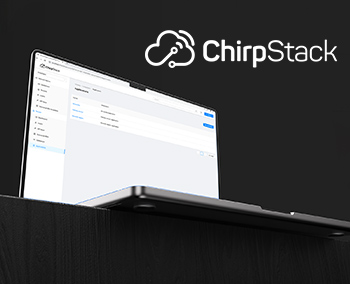 ChirpstackプラットフォームとMilesightゲートウェイの統合ChirpStackとMilesightゲートウェイの統合 ChirpStack V3の統合 Chi […]
ChirpstackプラットフォームとMilesightゲートウェイの統合ChirpStackとMilesightゲートウェイの統合 ChirpStack V3の統合 Chi […]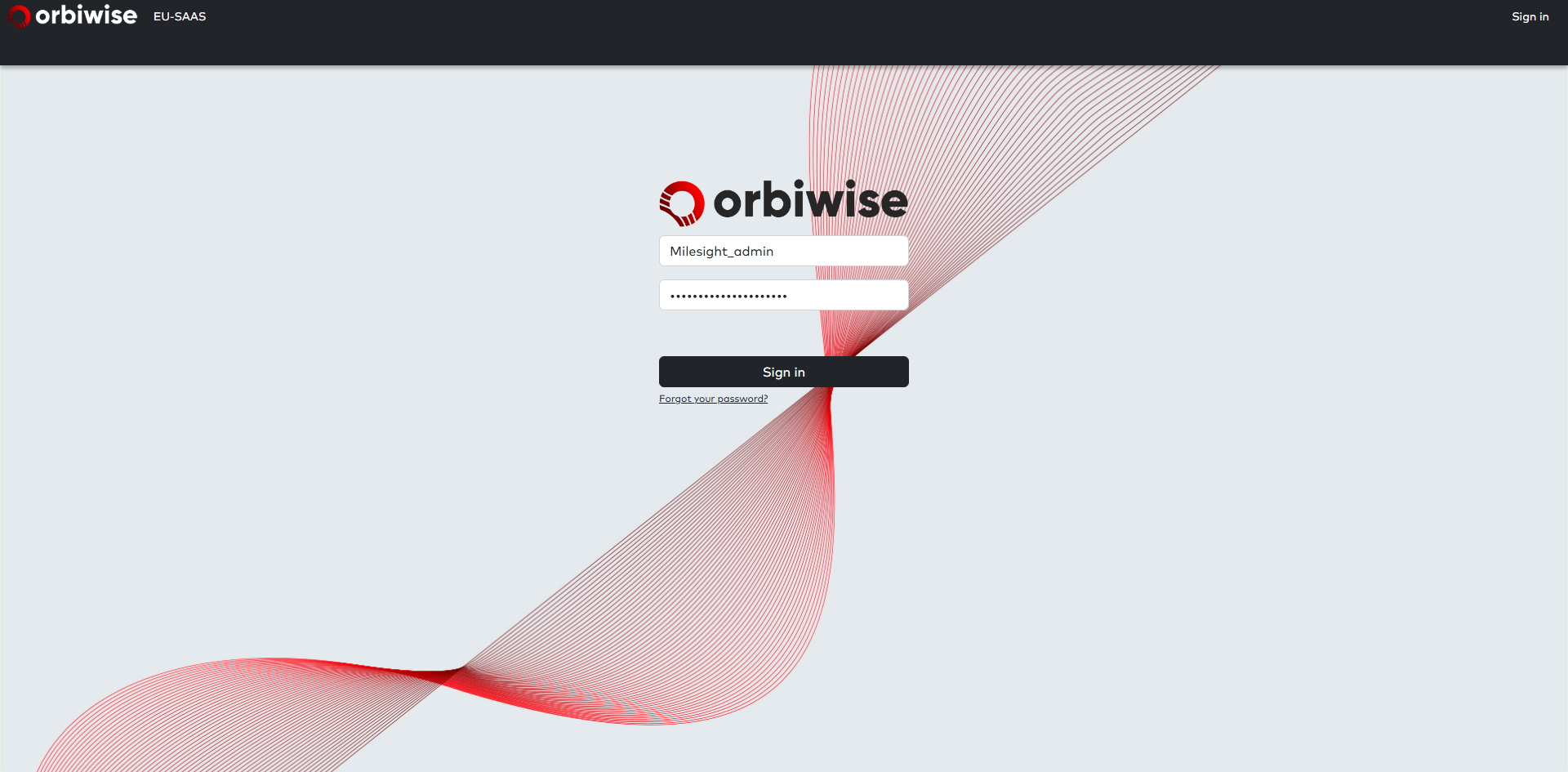 OrbiwiseプラットフォームとMilesightゲートウェイの統合UG63ゲートウェイとUG65をOrbiWiseプラットフォームに接続し、プラットフォーム上でゲートウェイからリアルタイムのセンサーデータを表示する方法について説明します
OrbiwiseプラットフォームとMilesightゲートウェイの統合UG63ゲートウェイとUG65をOrbiWiseプラットフォームに接続し、プラットフォーム上でゲートウェイからリアルタイムのセンサーデータを表示する方法について説明します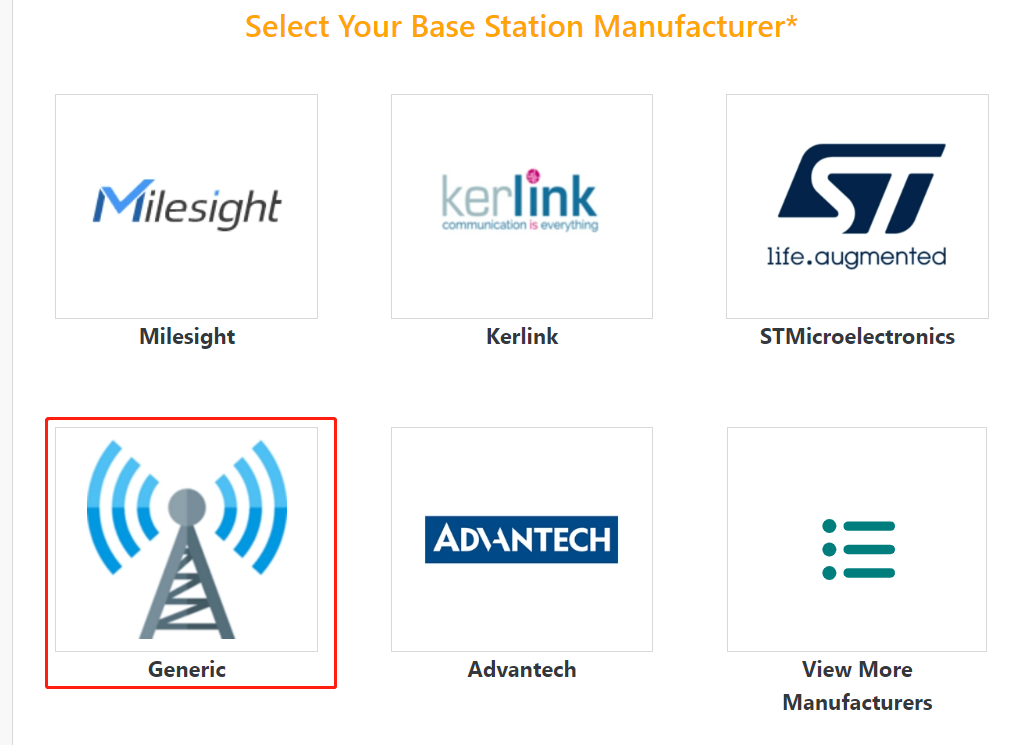 ActilityプラットフォームとMilesightゲートウェイの統合LRRソフトウェアによるMilesight GatewayとActility ThingParkの統 […]
ActilityプラットフォームとMilesightゲートウェイの統合LRRソフトウェアによるMilesight GatewayとActility ThingParkの統 […]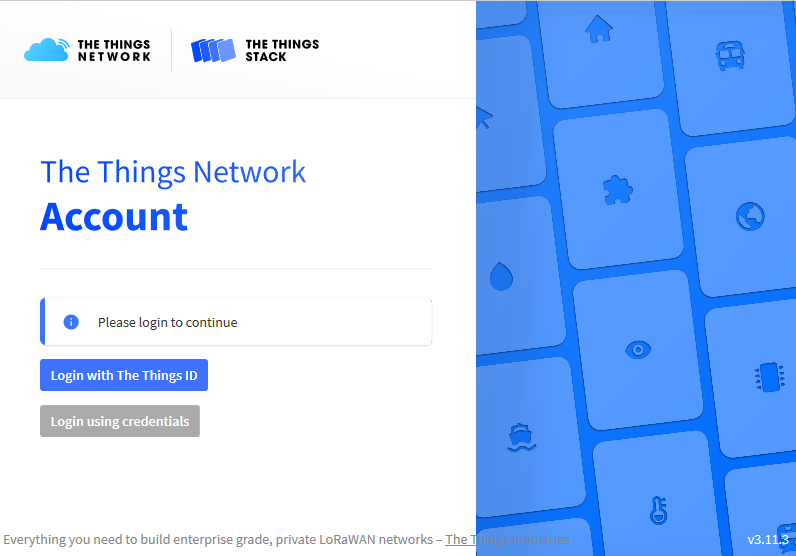 Things Industry PlatformとMilesight Gatewayの統合Milesight Gateway -ベーシック・ステーションを介したThe Things Stac […]
Things Industry PlatformとMilesight Gatewayの統合Milesight Gateway -ベーシック・ステーションを介したThe Things Stac […]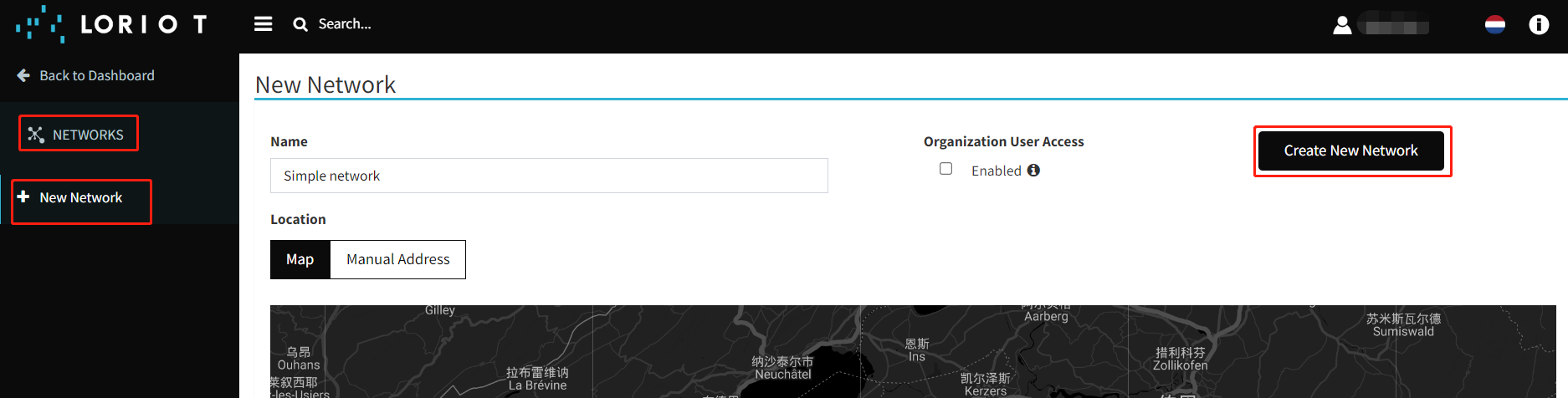 LoriotプラットフォームとMilesightゲートウェイの統合Loriot-Milesight ゲートウェイの統合 Loriot 統合
LoriotプラットフォームとMilesightゲートウェイの統合Loriot-Milesight ゲートウェイの統合 Loriot 統合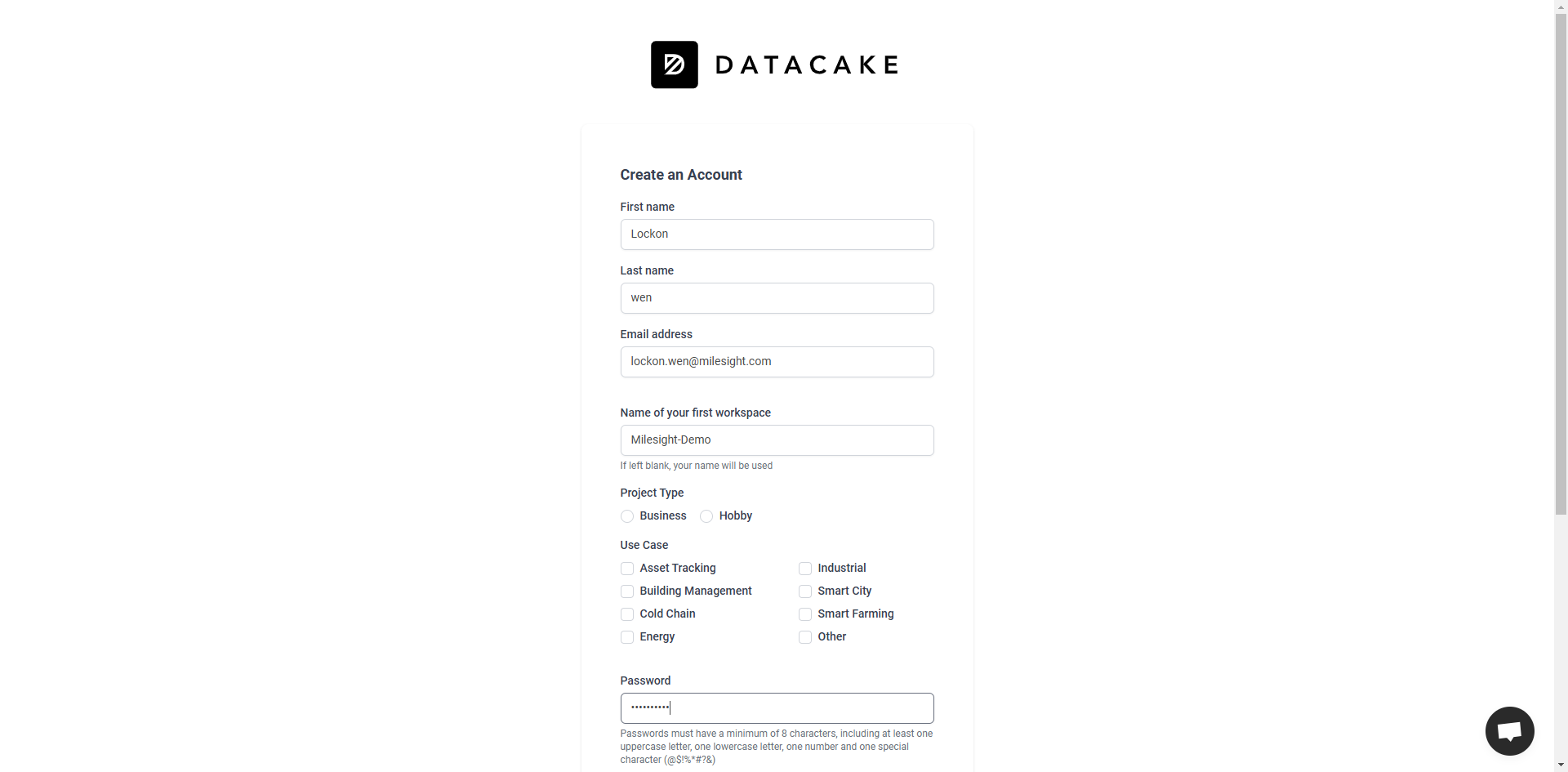 DatacakeプラットフォームとMilesightゲートウェイの統合UG65ゲートウェイをDatacakeプラットフォームに直接統合する方法を中心に説明し、Datacakeプラットフォーム上でAM319デバイスを追加する手順を例に、完全なステップバイステッププロセスを提供します。
DatacakeプラットフォームとMilesightゲートウェイの統合UG65ゲートウェイをDatacakeプラットフォームに直接統合する方法を中心に説明し、Datacakeプラットフォーム上でAM319デバイスを追加する手順を例に、完全なステップバイステッププロセスを提供します。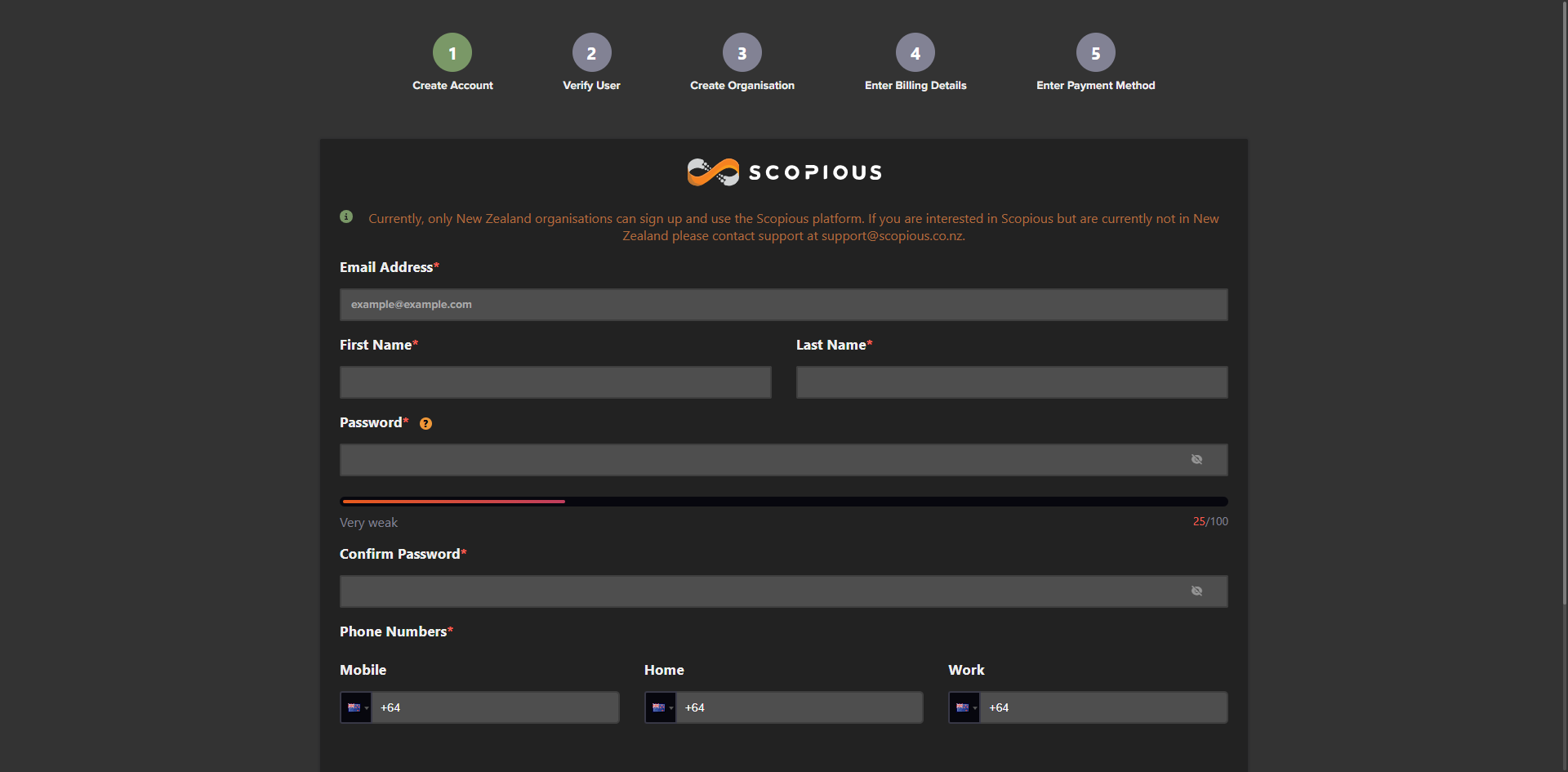 GowirelessプラットフォームとMilesightゲートウェイの統合UG65ゲートウェイをScopiousプラットフォームに統合する方法と、デモ用のサンプルデバイスを追加する方法について主に説明します
GowirelessプラットフォームとMilesightゲートウェイの統合UG65ゲートウェイをScopiousプラットフォームに統合する方法と、デモ用のサンプルデバイスを追加する方法について主に説明します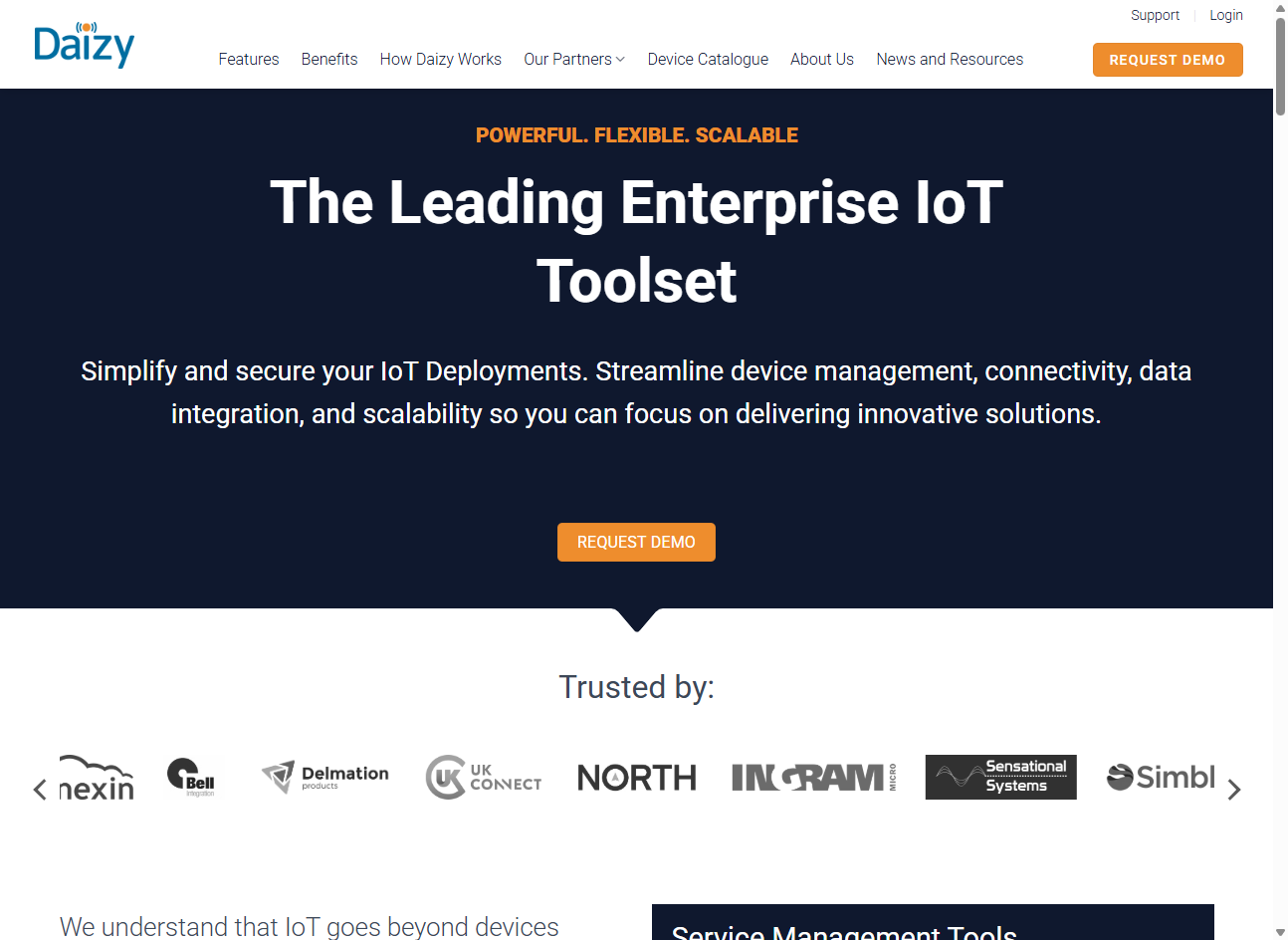 Daizy PlatformとMilesight Gatewayの統合UG65 ゲートウェイを Daizy プラットフォームに接続し、LoRaWAN デバイスを使用する方法について、完全なガイドとデモを提供します。
Daizy PlatformとMilesight Gatewayの統合UG65 ゲートウェイを Daizy プラットフォームに接続し、LoRaWAN デバイスを使用する方法について、完全なガイドとデモを提供します。
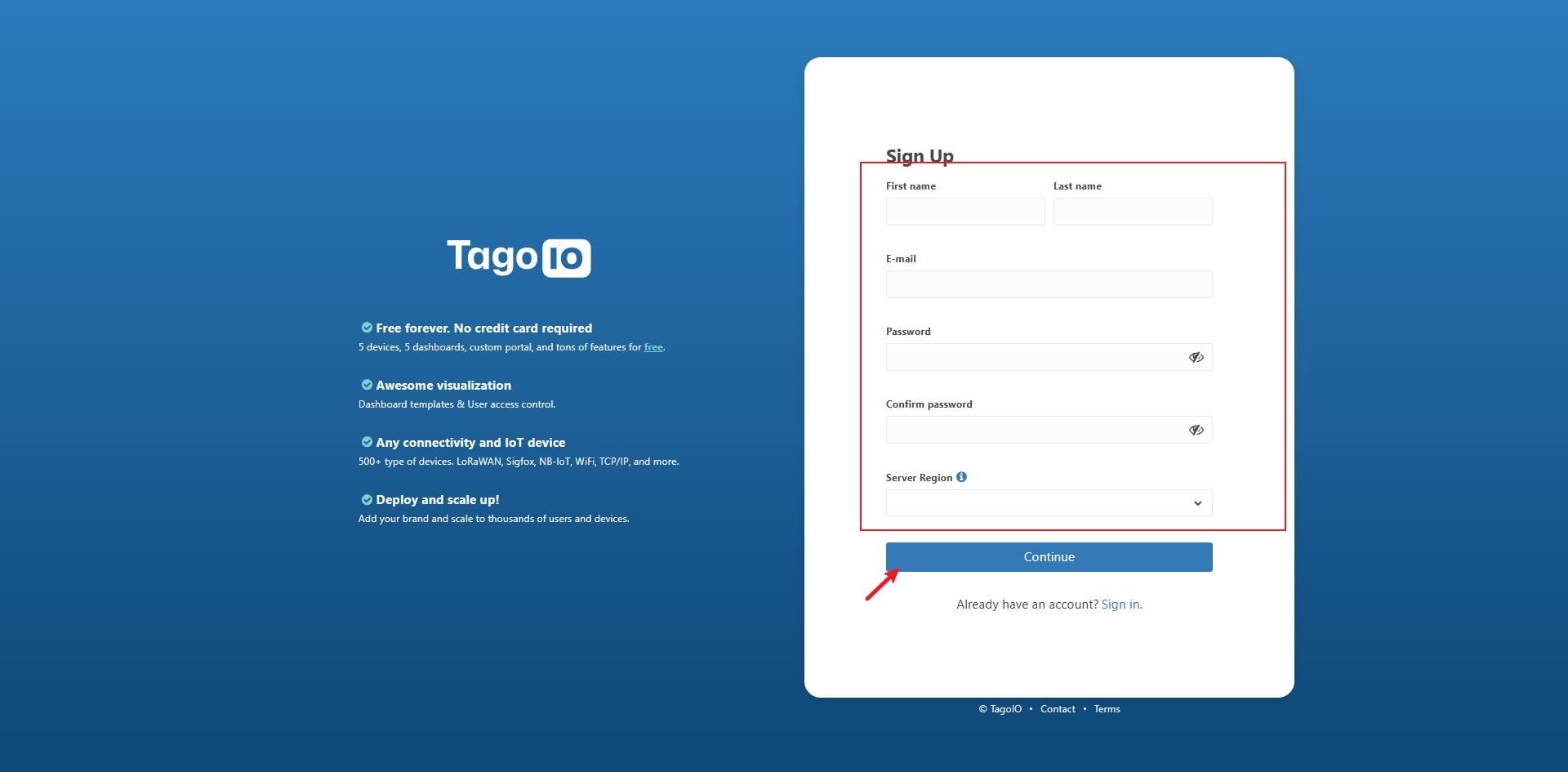 TagoIOプラットフォームとMilesightゲートウェイの統合UG65ゲートウェイをTagoIOプラットフォームに接続し、ゲートウェイに接続されたセンサーからリアルタイムデータをTagoIOプラットフォーム上で表示する方法について説明します
TagoIOプラットフォームとMilesightゲートウェイの統合UG65ゲートウェイをTagoIOプラットフォームに接続し、ゲートウェイに接続されたセンサーからリアルタイムデータをTagoIOプラットフォーム上で表示する方法について説明します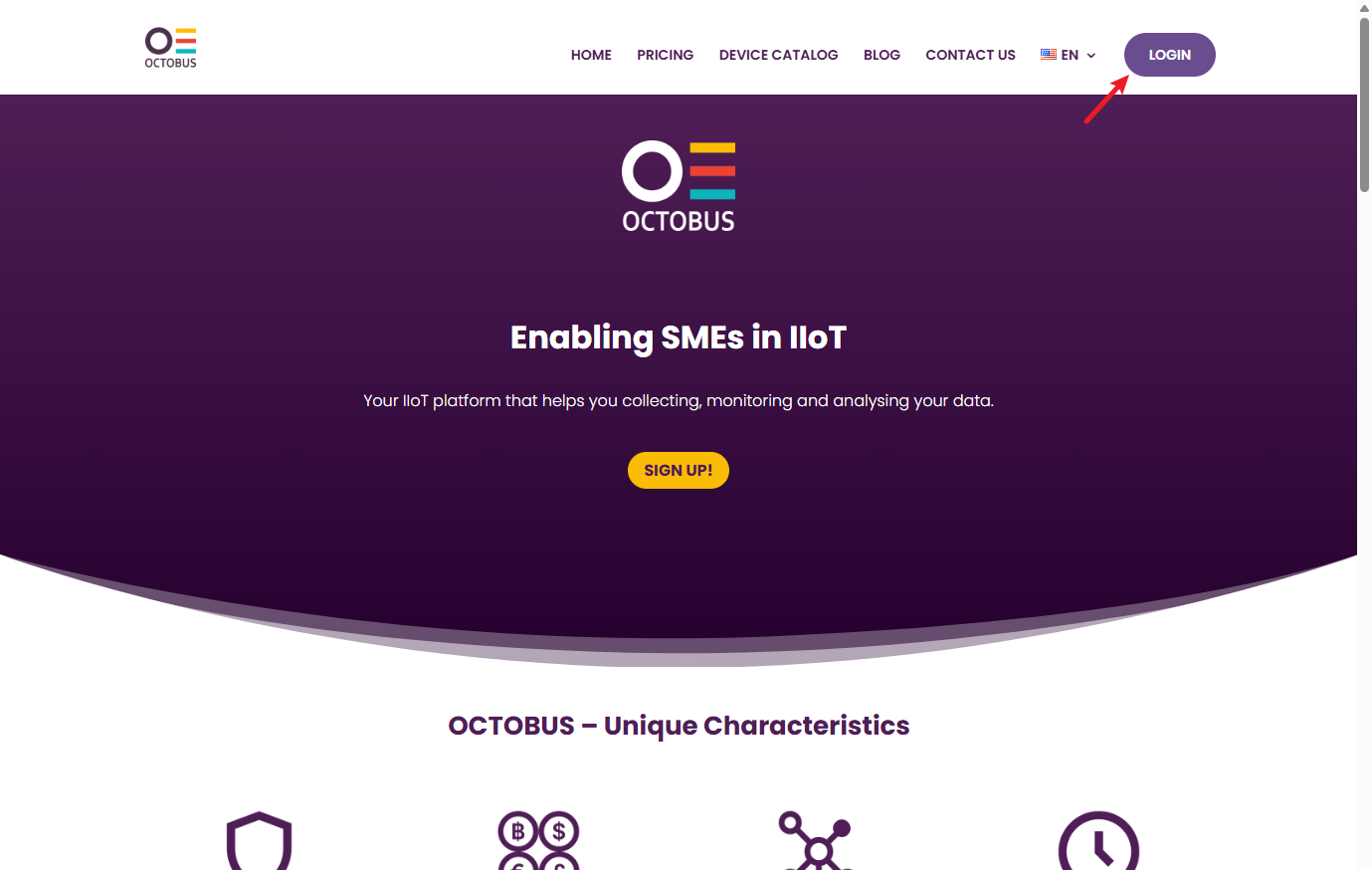 OCTOBUSプラットフォームとMilesightゲートウェイの統合UG65 ゲートウェイを OCTOBUS プラットフォーム(サードパーティの LNS、具体的には TTN プラットフォーム経由)に接続する方法、および OCTOBUS プラットフォーム上の AM319 デバイスを同期する方法について、例を挙げて説明します。
OCTOBUSプラットフォームとMilesightゲートウェイの統合UG65 ゲートウェイを OCTOBUS プラットフォーム(サードパーティの LNS、具体的には TTN プラットフォーム経由)に接続する方法、および OCTOBUS プラットフォーム上の AM319 デバイスを同期する方法について、例を挙げて説明します。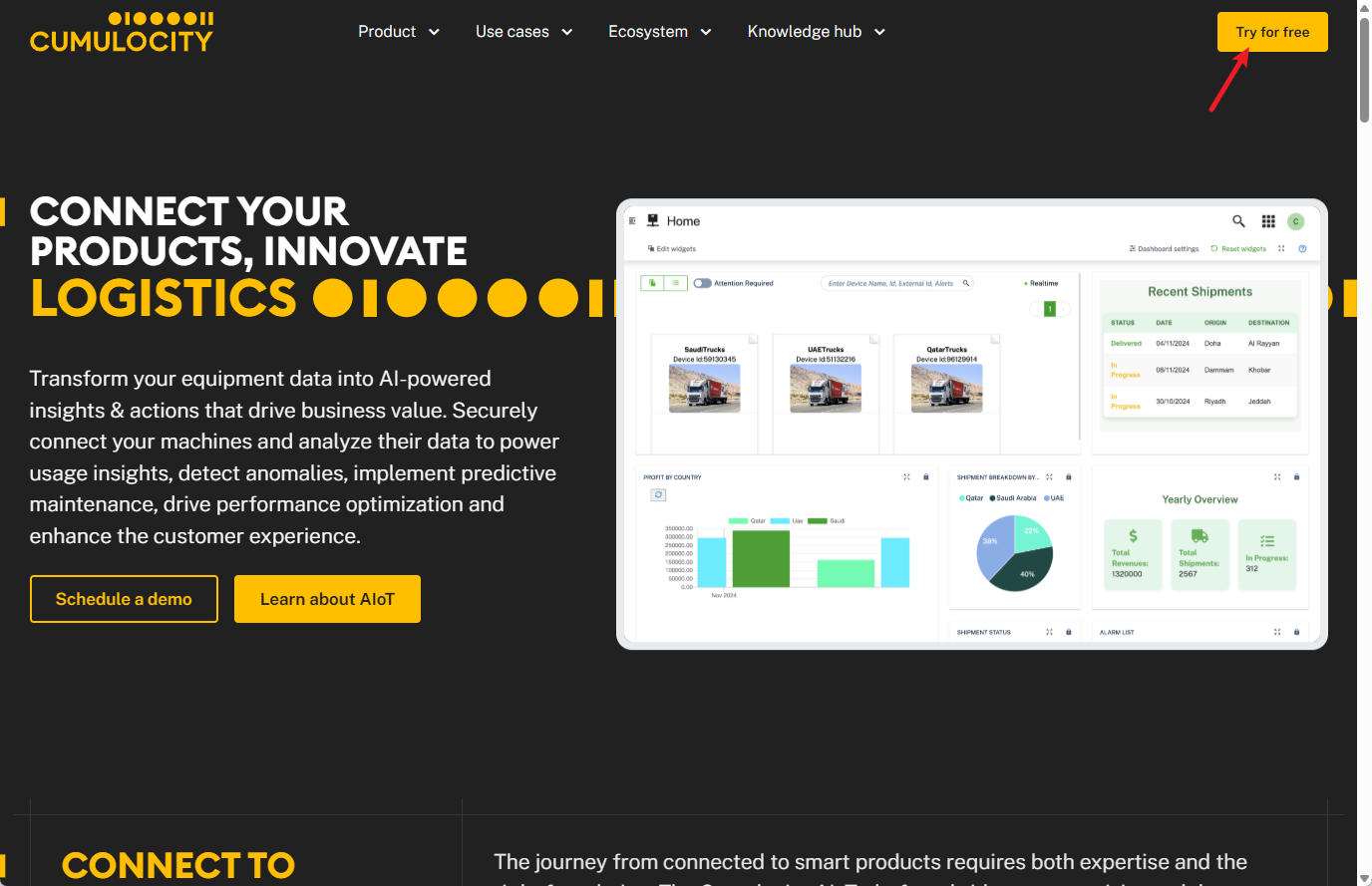 Cumulocity IoTプラットフォームとMilesightゲートウェイの統合UG65ゲートウェイをCumulocity IoTプラットフォームに接続し、Cumulocity IoTプラットフォームからAM319デバイスのデータを同期する一連のプロセスを、例として紹介します。
Cumulocity IoTプラットフォームとMilesightゲートウェイの統合UG65ゲートウェイをCumulocity IoTプラットフォームに接続し、Cumulocity IoTプラットフォームからAM319デバイスのデータを同期する一連のプロセスを、例として紹介します。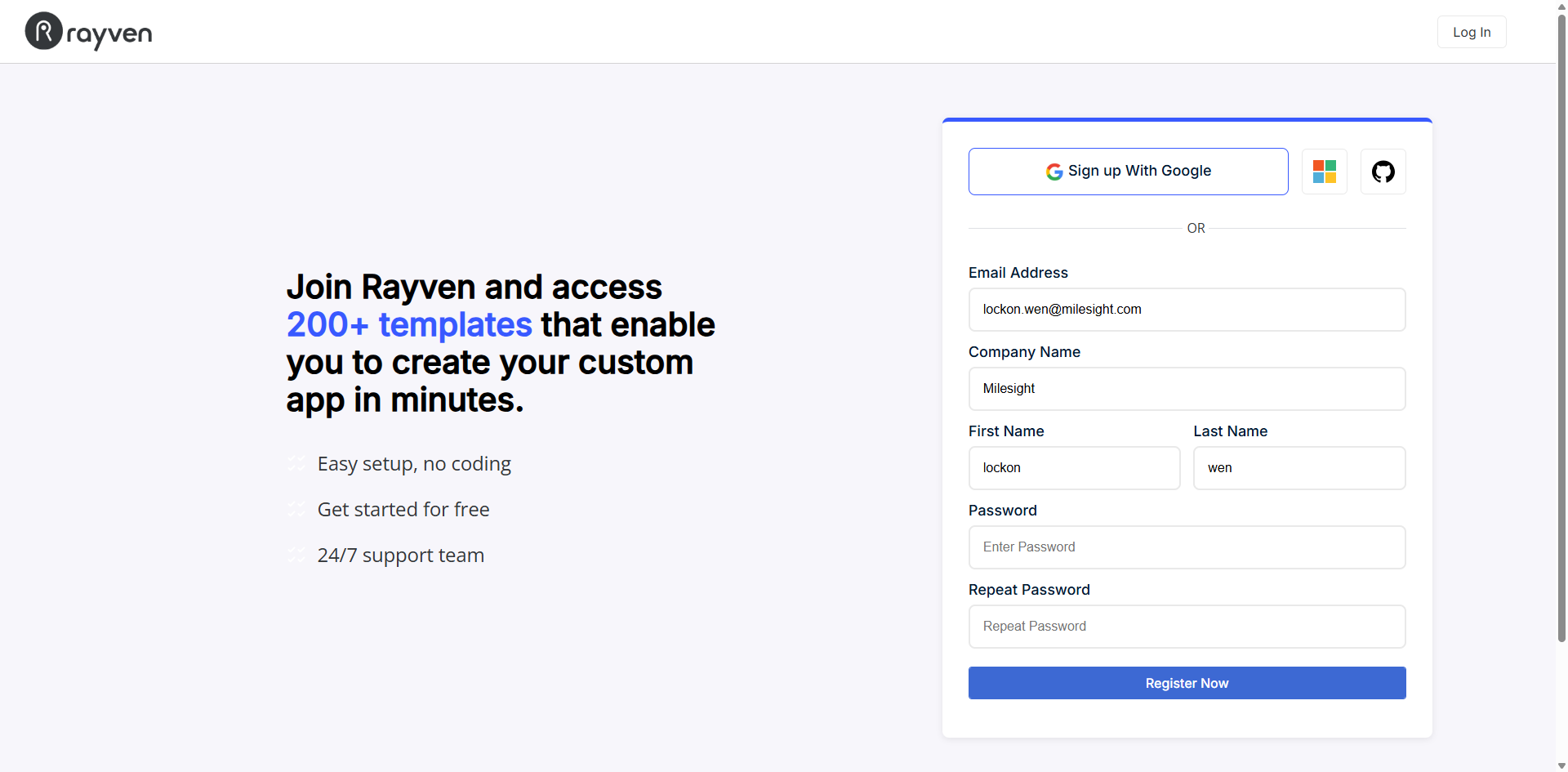 RayvenプラットフォームとMilesightゲートウェイの統合Rayvenは、産業用および企業ユーザー向けに最適化されたフルスタックIoTおよびデータインテリジェンスプラットフォームです
RayvenプラットフォームとMilesightゲートウェイの統合Rayvenは、産業用および企業ユーザー向けに最適化されたフルスタックIoTおよびデータインテリジェンスプラットフォームです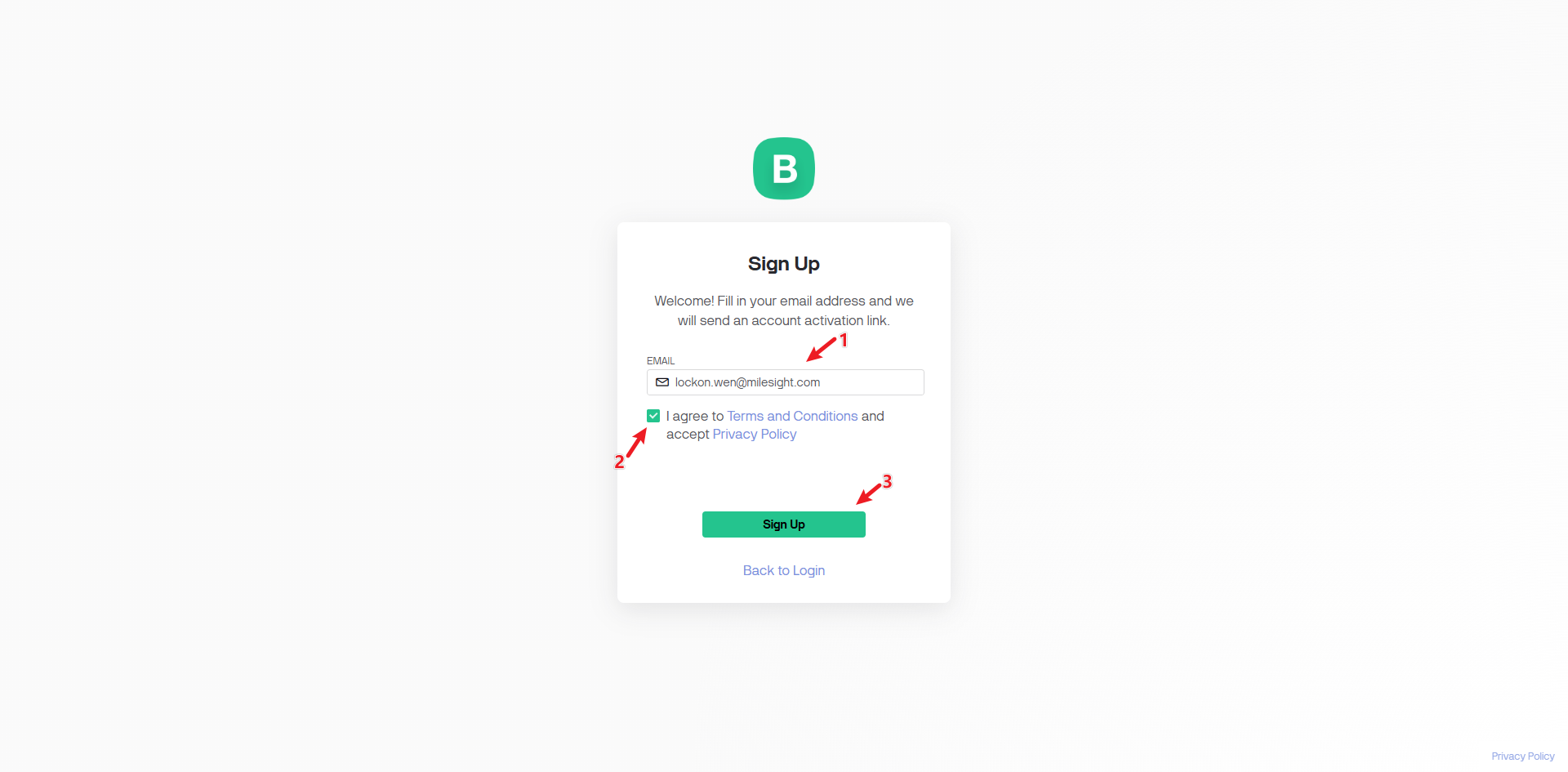 Blynk プラットフォームと Milesight ゲートウェイの統合主に UG65 ゲートウェイを Blynk プラットフォーム(サードパーティの LNS、つまり TTN プラットフォーム経由)と統合する方法を紹介し、AM308 デバイスを例に、Blynk プラットフォームでの完全な設定プロセスを、リアルタイムのアップリンクデータを表示しながら説明します。
Blynk プラットフォームと Milesight ゲートウェイの統合主に UG65 ゲートウェイを Blynk プラットフォーム(サードパーティの LNS、つまり TTN プラットフォーム経由)と統合する方法を紹介し、AM308 デバイスを例に、Blynk プラットフォームでの完全な設定プロセスを、リアルタイムのアップリンクデータを表示しながら説明します。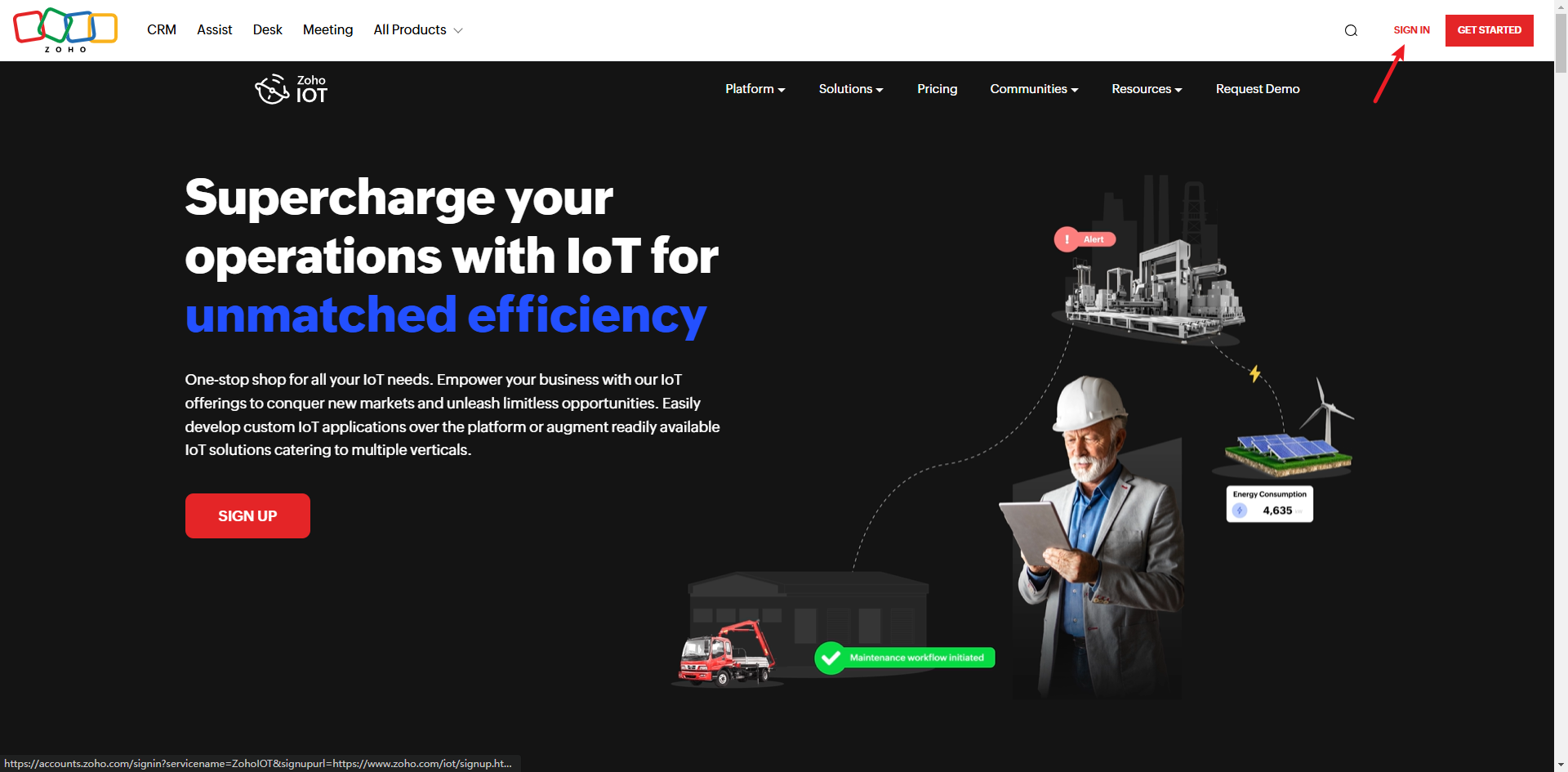 Zoho IoT プラットフォームと Milesight ゲートウェイの統合主に UG65 ゲートウェイを使用して Zoho IoT プラットフォームに接続する方法について説明し、AM308 デバイスを Zoho IoT に追加するプロセス全体を例で紹介します。
Zoho IoT プラットフォームと Milesight ゲートウェイの統合主に UG65 ゲートウェイを使用して Zoho IoT プラットフォームに接続する方法について説明し、AM308 デバイスを Zoho IoT に追加するプロセス全体を例で紹介します。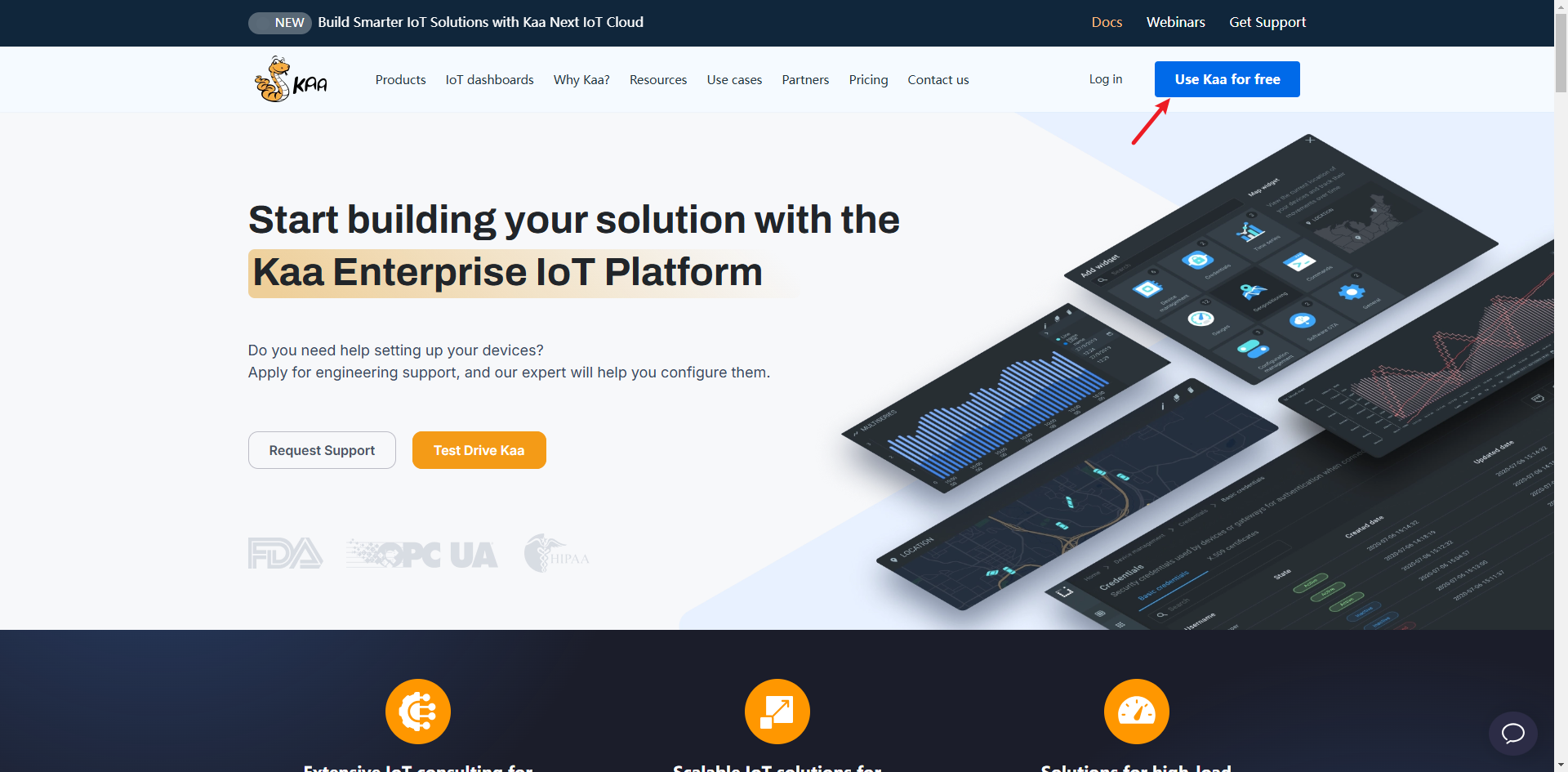 KaaIoT プラットフォームと Milesight ゲートウェイの統合主に、UG65 ゲートウェイを KaaIoT プラットフォーム(サードパーティの LNS、具体的には TTN プラットフォームを利用)に統合する一連の動作プロセスについて説明し、Milesight AM319 を代表例として、標準的な LoRaWAN デバイスを KaaIoT プラットフォームに接続する方法を示します。
KaaIoT プラットフォームと Milesight ゲートウェイの統合主に、UG65 ゲートウェイを KaaIoT プラットフォーム(サードパーティの LNS、具体的には TTN プラットフォームを利用)に統合する一連の動作プロセスについて説明し、Milesight AM319 を代表例として、標準的な LoRaWAN デバイスを KaaIoT プラットフォームに接続する方法を示します。
ソリューション / IoT サポート
- AWS IoT Core for LoRaWAN – Milesightセンサーの統合 2023年12月21日Milesight IoT LoRaWANのエンドデバイスをAWS IoT Core for LoRaWANに接続するための手順を紹介します
- AWS IoTコアによるLoRaWAN-Milesightゲートウェイの統合 2025年5月16日AWS IoTコアによるLoRaWAN-Milesightゲートウェイの統合
- AWSプラットフォームとZTP経由でのMilesight Gatewayの統合 2025年6月16日簡単な設定パラメータを使用して UG65 ゲートウェイを AWS IoT Core プラットフォームに接続する方法を、手順ごとに説明します
- Milesight LoRaWANゲートウェイ用AWS IoT Greengrassクイックガイド 2025年3月10日AWS IoT Greengrassは、クラウド機能をローカルデバイスに拡張し、より情報ソースに近いデータの収集と分析、ローカルイベントへの自律的な反応、ローカルネットワーク上でのセキュアな相互通信を可能にします。
- MilesightのLoRaWANゲートウェイをMQTTでAWSに接続する方法 2025年3月10日このドキュメントでは、Milesight LoRaWANゲートウェイをMQTTプロトコル経由でAWSに接続する方法を説明します。
- MQTTによるX5センシングカメラとAWSの統合 2025年5月18日AWS IoT は、エンドデバイス(センサー、アクチュエーター、組み込みマイクロコントローラー、スマート家電など)と AWS クラウド間の安全な双方向通信を提供します